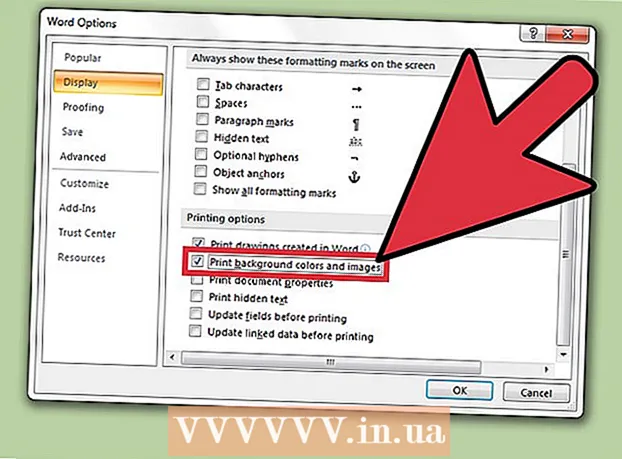লেখক:
Robert Simon
সৃষ্টির তারিখ:
24 জুন 2021
আপডেটের তারিখ:
1 জুলাই 2024

কন্টেন্ট
আপনি কি ইউটিউবে আপনার উপস্থিতি মুছতে এবং আবার শুরু করতে চান? গুগল সমস্ত ইউটিউব অ্যাকাউন্ট Google+ এর সাথে একীভূত করেছে এবং এর অর্থ আপনি আপনার ইউটিউব অ্যাকাউন্ট থেকে মুক্তি পেতে আপনার Google+ প্রোফাইল মুছতে হবে। জিমেইল, ড্রাইভ, Google+ এ বা অন্যান্য গুগল পণ্যগুলিতে আপনার ফটোগুলির জন্য এর আর কোনও পরিণতি নেই। আপনার যদি ইউটিউবে একাধিক চ্যানেল থাকে তবে আপনি গুগল বা Google+ থেকে তথ্যের উপর প্রভাব ছাড়াই মাধ্যমিক চ্যানেলগুলি সরিয়ে ফেলতে পারেন।
পদক্ষেপ
2 এর 1 পদ্ধতি: অ্যাকাউন্টগুলি মুছুন
 গুগল অ্যাকাউন্ট সেটিংসে যান। যাও google.com/account একটি ব্রাউজারে। গুগল সমস্ত ইউটিউব অ্যাকাউন্টগুলিকে Google+ অ্যাকাউন্টে লিঙ্ক করেছে। আপনার ইউটিউব অ্যাকাউন্ট মুছতে আপনার আপনার Google+ প্রোফাইল মুছতে হবে।
গুগল অ্যাকাউন্ট সেটিংসে যান। যাও google.com/account একটি ব্রাউজারে। গুগল সমস্ত ইউটিউব অ্যাকাউন্টগুলিকে Google+ অ্যাকাউন্টে লিঙ্ক করেছে। আপনার ইউটিউব অ্যাকাউন্ট মুছতে আপনার আপনার Google+ প্রোফাইল মুছতে হবে। - আপনার Google+ অ্যাকাউন্ট মোছা অন্য Google পণ্য যেমন জিমেইল বা ড্রাইভে প্রভাব ফেলবে না। আপনার ইমেল এবং সংরক্ষিত ফাইল মুছে ফেলা হবে না। Google+ এ আপলোড করা সমস্ত ফটো পিকাসার মাধ্যমে এখনও অ্যাক্সেস করা যায়।
- আপনি আপনার পরিচিতিগুলি হারাবেন না।
- আপনার পরিচালিত Google+ পৃষ্ঠাগুলি অদৃশ্য হবে না।
- তুমি হেরেছ আমরা হব আপনার Google+ প্রোফাইল এবং আপনার +1 এর সমস্ত অ্যাক্সেস করুন।
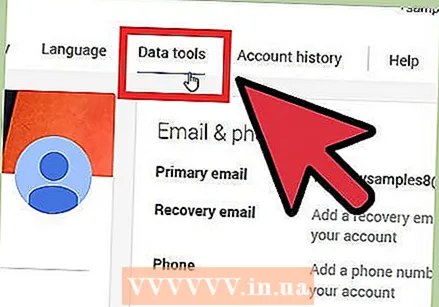 "অ্যাকাউন্ট পরিচালনা" শিরোনামে নিচে স্ক্রোল করুন।
"অ্যাকাউন্ট পরিচালনা" শিরোনামে নিচে স্ক্রোল করুন।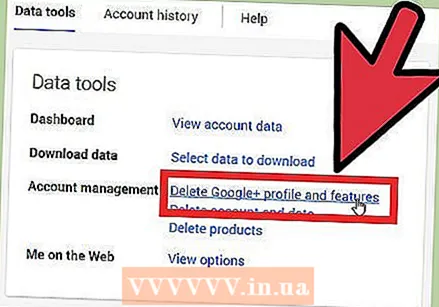 "Google+ প্রোফাইল এবং বৈশিষ্ট্যগুলি সরান" এ ক্লিক করুন।
"Google+ প্রোফাইল এবং বৈশিষ্ট্যগুলি সরান" এ ক্লিক করুন।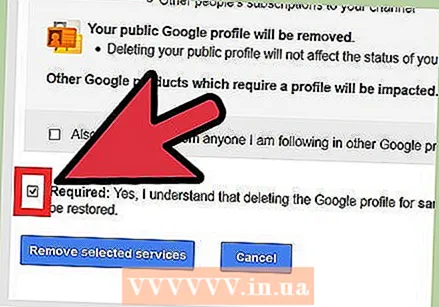 আপনি নিজের অ্যাকাউন্টটি মুছতে চান তা নিশ্চিত করুন।
আপনি নিজের অ্যাকাউন্টটি মুছতে চান তা নিশ্চিত করুন।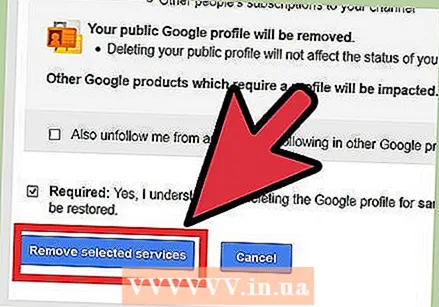 "নির্বাচিত পরিষেবাগুলি সরান" এ ক্লিক করুন। আপনার Google+ প্রোফাইল এখন মুছে ফেলা হবে, এবং এটির সাথে আপনার ইউটিউব চ্যানেল।
"নির্বাচিত পরিষেবাগুলি সরান" এ ক্লিক করুন। আপনার Google+ প্রোফাইল এখন মুছে ফেলা হবে, এবং এটির সাথে আপনার ইউটিউব চ্যানেল। - আপনার সমস্ত মন্তব্য এবং পোস্ট চিরতরে মুছে ফেলা হবে।
2 এর 2 পদ্ধতি: চ্যানেলগুলি মুছুন
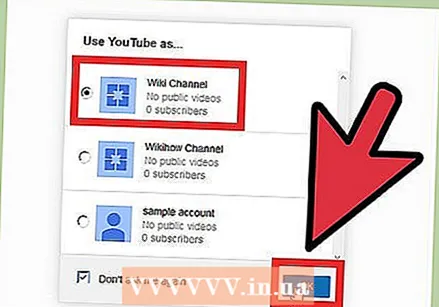 আপনি যে চ্যানেলটি মুছতে চান তাতে ইউটিউবে লগ ইন করুন। প্রতিটি চ্যানেলের ইউটিউব এবং Google+ এ আলাদা অ্যাকাউন্ট রয়েছে।
আপনি যে চ্যানেলটি মুছতে চান তাতে ইউটিউবে লগ ইন করুন। প্রতিটি চ্যানেলের ইউটিউব এবং Google+ এ আলাদা অ্যাকাউন্ট রয়েছে। - আপনার একাধিক চ্যানেল থাকলে এটি কেবল উপলভ্য।
- অ্যাকাউন্টগুলি স্যুইচ করতে, ইউটিউব পৃষ্ঠার উপরের ডানদিকে আপনার নামের পাশের চিত্রটি ক্লিক করুন। আপনি যে চ্যানেলটি মুছতে চান তা নির্বাচন করুন।
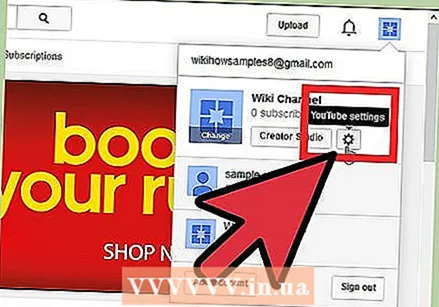 ইউটিউব পৃষ্ঠার উপরের ডানদিকে আপনার প্রোফাইল ছবিতে ক্লিক করুন। আপনার চ্যানেল নামের নীচে গিয়ার আইকন ক্লিক করুন।
ইউটিউব পৃষ্ঠার উপরের ডানদিকে আপনার প্রোফাইল ছবিতে ক্লিক করুন। আপনার চ্যানেল নামের নীচে গিয়ার আইকন ক্লিক করুন। 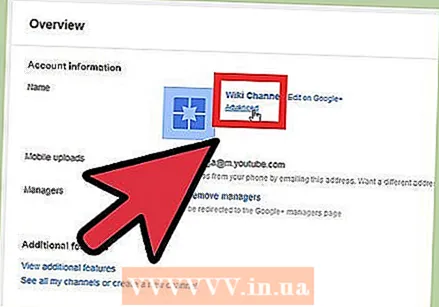 "উন্নত" লিঙ্কে ক্লিক করুন। এই লিঙ্কটি আপনার চ্যানেল নামের অধীনে সেটিংস পৃষ্ঠার ওভারভিউ বিভাগে পাওয়া যাবে।
"উন্নত" লিঙ্কে ক্লিক করুন। এই লিঙ্কটি আপনার চ্যানেল নামের অধীনে সেটিংস পৃষ্ঠার ওভারভিউ বিভাগে পাওয়া যাবে। 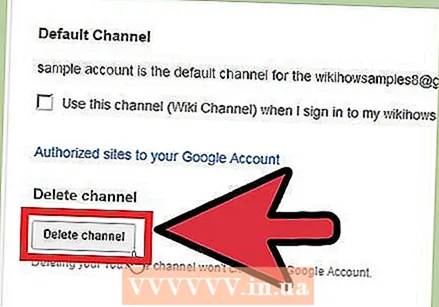 "চ্যানেল মুছুন" বোতামে ক্লিক করুন। আপনাকে অবশ্যই এখন আপনার Google অ্যাকাউন্ট দিয়ে আবার লগ ইন করতে হবে, তারপরে "চ্যানেল মুছুন" পৃষ্ঠাটি খোলে। আপনি এখন দেখতে পাচ্ছেন যে কতগুলি ভিডিও এবং প্লেলিস্ট সরানো হবে এবং কতজন গ্রাহক এবং মন্তব্য আপনি হারাবেন।
"চ্যানেল মুছুন" বোতামে ক্লিক করুন। আপনাকে অবশ্যই এখন আপনার Google অ্যাকাউন্ট দিয়ে আবার লগ ইন করতে হবে, তারপরে "চ্যানেল মুছুন" পৃষ্ঠাটি খোলে। আপনি এখন দেখতে পাচ্ছেন যে কতগুলি ভিডিও এবং প্লেলিস্ট সরানো হবে এবং কতজন গ্রাহক এবং মন্তব্য আপনি হারাবেন। - চ্যানেলটি মুছতে আবার "চ্যানেল মুছুন" বোতামটি ক্লিক করুন।
- আপনার গুগল অ্যাকাউন্ট মুছে ফেলা হবে না।
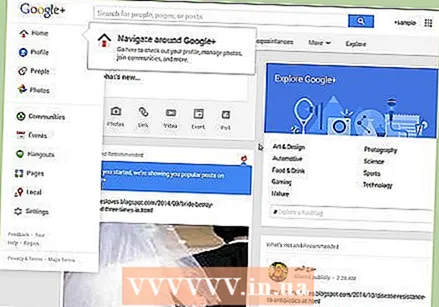 Google+ ওয়েবসাইটে যান। আপনার চ্যানেলটি এখন মুছে ফেলা হয়েছে, তবে আপনি একই নামের সাথে আপনার সম্পর্কিত Google+ পৃষ্ঠা ব্যবহার করে ইউটিউবে সাইন ইন করতে পারেন। এটি সম্পূর্ণরূপে মুছতে আপনাকে প্রথমে Google+ ওয়েবসাইটটি খুলতে হবে।
Google+ ওয়েবসাইটে যান। আপনার চ্যানেলটি এখন মুছে ফেলা হয়েছে, তবে আপনি একই নামের সাথে আপনার সম্পর্কিত Google+ পৃষ্ঠা ব্যবহার করে ইউটিউবে সাইন ইন করতে পারেন। এটি সম্পূর্ণরূপে মুছতে আপনাকে প্রথমে Google+ ওয়েবসাইটটি খুলতে হবে। 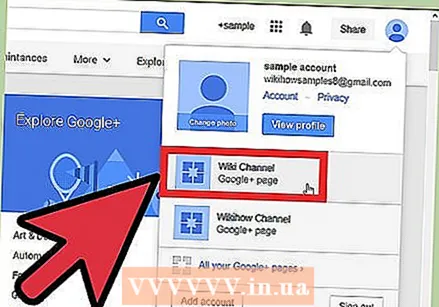 আপনি যে Google+ পৃষ্ঠাটি সরাতে চান তাতে লগ ইন করুন। আপনি আপনার বেসিক Google+ প্রোফাইল মুছতে পারবেন না।
আপনি যে Google+ পৃষ্ঠাটি সরাতে চান তাতে লগ ইন করুন। আপনি আপনার বেসিক Google+ প্রোফাইল মুছতে পারবেন না। 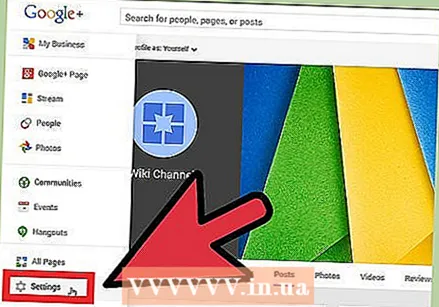 "হোম" মেনুতে আপনার মাউসটি সরান এবং "সেটিংস" নির্বাচন করুন।
"হোম" মেনুতে আপনার মাউসটি সরান এবং "সেটিংস" নির্বাচন করুন।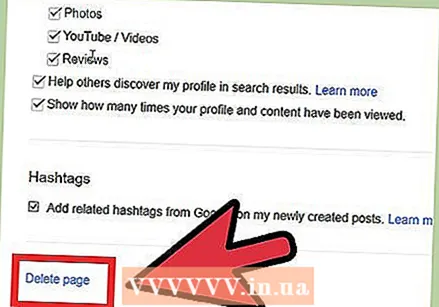 পৃষ্ঠার নীচে স্ক্রোল করুন এবং "পৃষ্ঠা মুছুন" লিঙ্কটি ক্লিক করুন।
পৃষ্ঠার নীচে স্ক্রোল করুন এবং "পৃষ্ঠা মুছুন" লিঙ্কটি ক্লিক করুন। নিশ্চিত করুন যে আপনি পৃষ্ঠাটি মুছতে চান এবং "পৃষ্ঠা মুছুন" বোতামটি ক্লিক করুন।
নিশ্চিত করুন যে আপনি পৃষ্ঠাটি মুছতে চান এবং "পৃষ্ঠা মুছুন" বোতামটি ক্লিক করুন।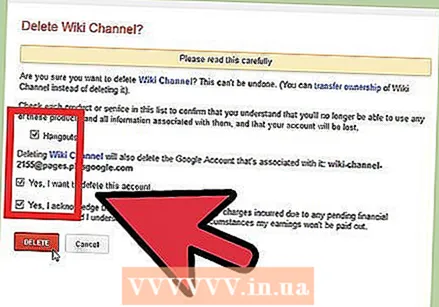 আপনি আর পরিষেবাগুলিতে অ্যাক্সেস করতে সক্ষম হবেন না এমন সমস্ত পরিষেবার বাক্স চেক করুন, তারপরে আপনি Google+ পৃষ্ঠাটি সরাতে চান তা নিশ্চিত করতে বাক্সগুলিতে চেক করুন।
আপনি আর পরিষেবাগুলিতে অ্যাক্সেস করতে সক্ষম হবেন না এমন সমস্ত পরিষেবার বাক্স চেক করুন, তারপরে আপনি Google+ পৃষ্ঠাটি সরাতে চান তা নিশ্চিত করতে বাক্সগুলিতে চেক করুন।